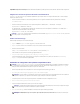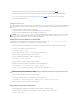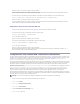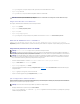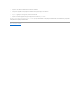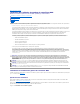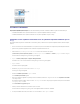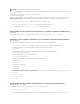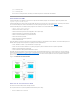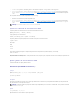Users Guide
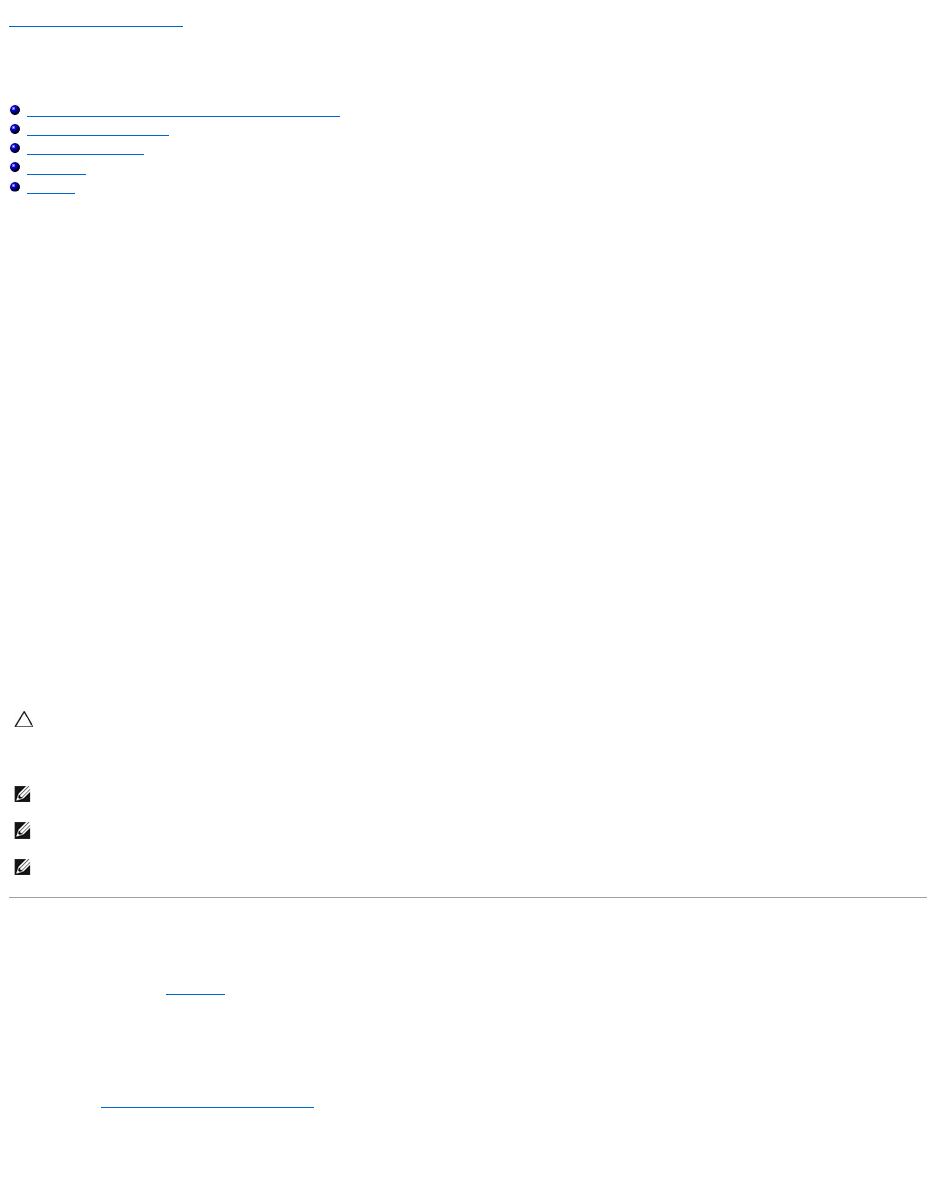
Retouràlapagedusommaire
Utilisationdel'utilitairedegestionducontrôleurBMC
UtilitairesducontrôleurdegestiondelacartemèreDell™OpenManage™Guided'utilisation
Installationdel'utilitairedegestionducontrôleurBMC
Procéduresd'installation
Environnement IPMI
proxy SOL
IPMItool
L'utilitairedegestionducontrôleurBMCrassembledesapplicationsinformatiquesquipermettentlagestionetlaconfigurationàdistancedessystèmesDell™
équipésd'uncontrôleurBMC.L'utilitairedegestionducontrôleurBMCcomprendlescomposantssuivants:
l Interface de ligne de commande (environnement IPMI et IPMItool)
L'environnementIPMIetIPMItoolsontdesprogrammesd'applicationderédactiondescriptsconsoleutiliséspourlecontrôleetlagestiondesystèmes
distantsutilisantleprotocoleIPMI1.5ouuneversionultérieure.L'environnementIPMIprendenchargel'accèssérieetl'accèsLANaucontrôleurBMC.
IPMItoolprenduniquementenchargel'accèsLANaucontrôleurBMC.
L'environnementIPMIpeutsoitêtreutiliséenmodegénéralCLIouenmodeinteractif.Lemodeinteractifpermetlaconnexiondédiéeàunserveuretla
disponibilitédetouteslescommandesdepuislaCLIdusystèmed'exploitation.Lefaitd'utiliserl'environnementIPMIdanscemodeaméliorela
convivialitéetréduitletempsetletraficrequispourlaconnexionetl'authentification.IPMItoolpeutuniquementêtreutiliséenmodeCLI.
L'environnementIPMIetIPMItoolpermettentl'administrationd'unouplusieurssystèmesgérésàpartird'unenvironnementd'interfacedelignede
commande,plutôtqu'àpartird'uneinterfaceutilisateurgraphique.Utilisezl'environnementIPMIouIPMItoolpourréaliserlestâchessuivantes:
¡ Gestiondel'alimentationsystème
¡ Contrôled'identificateurdusystème
¡ Accèsaujournald'événements
¡ Accèsauxcapteursdusystème
¡ Activerlescommunicationssériesurréseaulocalpourunsystèmegérédistant
l ServeurproxyencommunicationssériesurleLAN(serveurproxySOL)
LeserveurproxySOLestundémontelnetquipermetuneadministrationbaséesurLANdessystèmesdistantsàl'aidedesprotocolesde
communicationssériesurleLAN(SOL)etIPMI.Touteapplicationclienttelnetstandard,commeHyperTerminalsurMicrosoft®Windows®ou telnet sur
Linux,peutserviràaccéderauxfonctionnalitésdudémon.LeSOLpeutêtreutilisédanslemodedemenuoulemodedecommande.LeprotocoleSOL
coupléàlaredirectiondeconsoleduBIOSdusystèmedistantpermetauxadministrateursd'afficheretdechangeràdistancelesparamètresBIOSd'un
systèmegérésurunréseaulocal.LaconsolesérieLinuxetlesinterfacesdeMicrosoftEMS/SACsontaussiaccessiblesvialeLANàl'aidedes
communications SOL.
Installationdel'utilitairedegestionducontrôleurBMC
L'utilitairedegestionducontrôleurBMCestinstallésurunestationdegestiondefaçonàpouvoirseconnecteràdistanceaucontrôleurBMCdusystèmegéré.
Reportez-vousàlasectionFigure3-1.
Spécificationsd'installation
Avantd'utiliserl'utilitairedegestionducontrôleurBMC,vousdevezaumoinseffectuerlestâchesdeconfigurationdebaseduBIOSetducontrôleurBMC
décritesdans«Configurationdevotresystèmegéré».
Deplus,pouraccéderaucontrôleurBMCàl'aidedelafonctionnalitéIPMIsérie,vousdevezétabliruneconnexionactiveentrelastationdegestionetlebon
portd'E/SsérieducontrôleurBMCdusystèmegéré,àl'aided'uncâblenullmodem.
Figure 3-1.Installationsurunestationdegestion
PRÉCAUTION:Touteslesversionsdesystèmed'exploitationMicrosoftWindowscomprennentlelogicield'émulationdeterminalHilgraeve
HyperTerminal.Cependant,laversioncomprisenefournitpasbeaucoupdefonctionsrequisespendantlaredirectiondeconsole.Àlaplace,vous
pouvezutilisertoutlogicield'émulationdeterminalquiprendenchargelemoded'émulationVT100ouANSI.Unexempled'émulateurdeterminal
completVT100ouANSIquiprendenchargelaredirectiondeconsolesurvotresystèmeestHilgraeveHyperTerminalPrivateEdition6.1ou
versionultérieure.
REMARQUE:Consultez le Guide d'utilisationdevotresystèmepourdeplusamplesinformationsconcernantlaredirectiondeconsole,ainsiqueles
spécificationsmatériellesetlogiciellesetquelesconsignesdeconfigurationdessystèmeshôteetclientspourl'utilisationdelaredirectiondeconsole.
REMARQUE:LesparamètresHyperTerminaletTelnetdoiventêtrecohérentsaveclesparamètresdusystèmegéré.Parexemple,lesmodesDébitsen
bauds et Terminal doivent correspondre.
REMARQUE:La commande «telnet»Windowsexécutéeàpartird'une invite MS-DOS®prendenchargel'émulationdeterminalANSIetleBIOSdoit
êtreconfigurépourl'émulationANSIpouraffichercorrectementtouslesécrans.